Снимци екрана корака подешавања програма Windows Mail
1. За подешавање Кондор налога у програму Windows Mail одаберите ставкu „Accounts“ менија „Tools“:
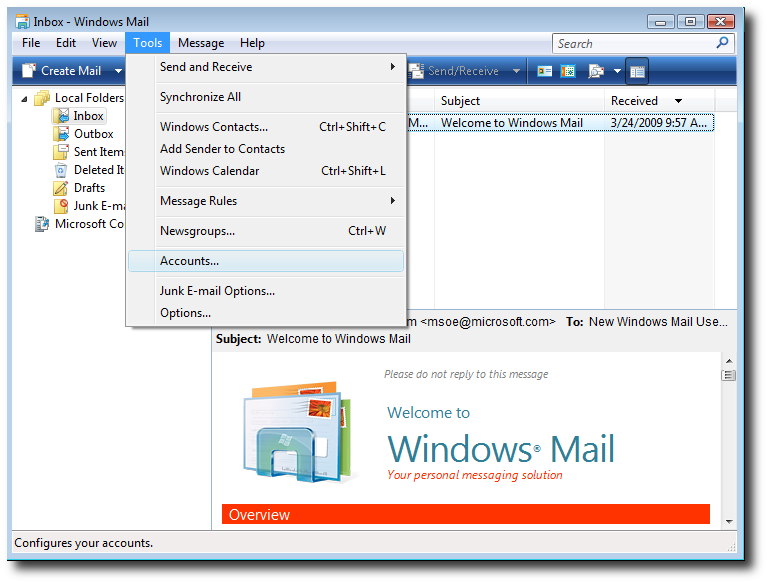
2. Затим кликните на дугме „Add“:
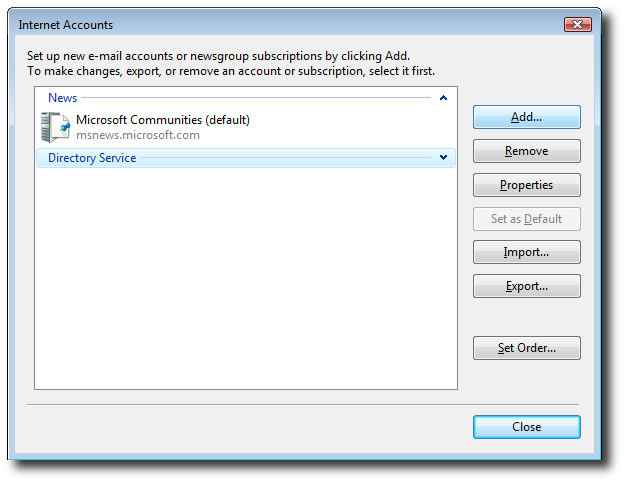
3. Изаберите да желите да додате налог за електронску пошту („E-mail Account“) и кликните на „Next“:
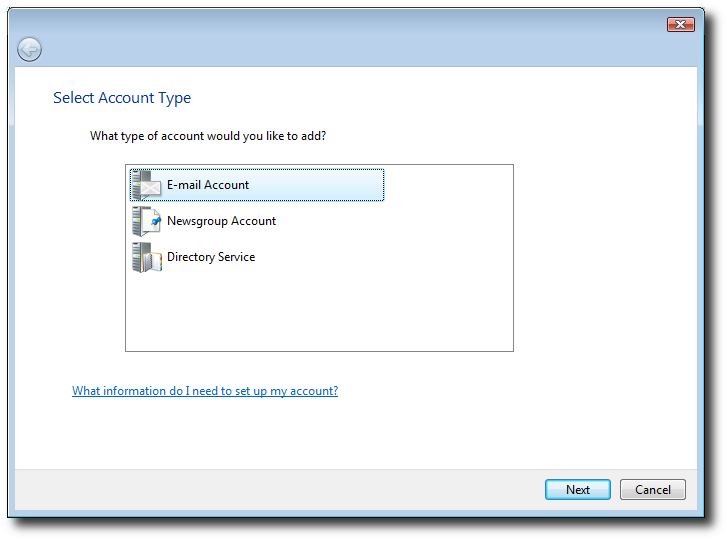
4. Унесите своје име и презиме и кликните на дугме „Next“
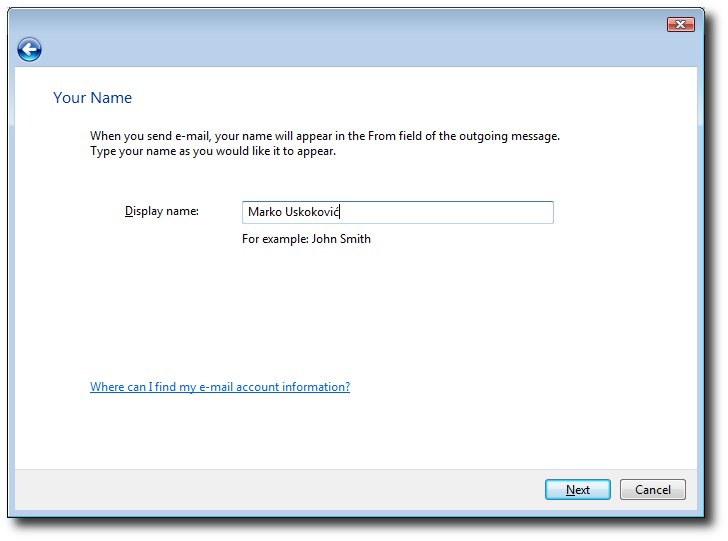
5. Унесите своју адресу електронске поште и кликните на дугме „Next“
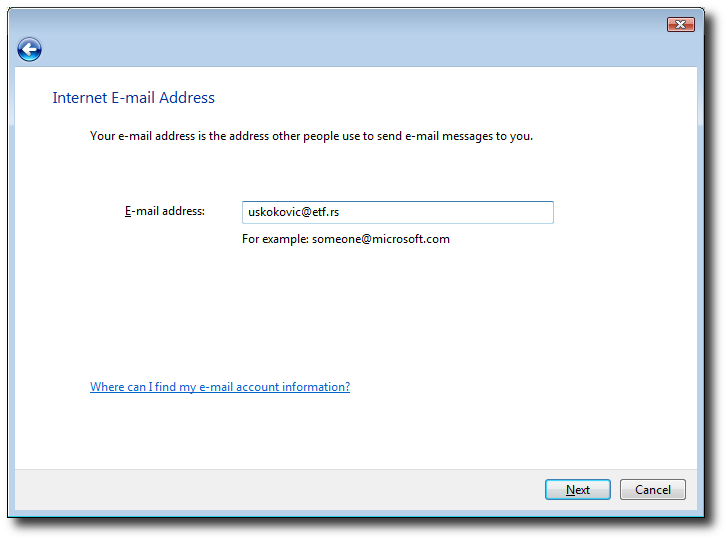
6. Изаберите да ли желите POP3 или IMAP приступ (овде прочитајте о разликама) и унесите адресу долазног („Incoming“) сервера: kondor.etf.bg.ac.yu и одлазног („Outgoing“) сервера: zmaj.etf.bg.ac.yu и кликните на дугме „Next“
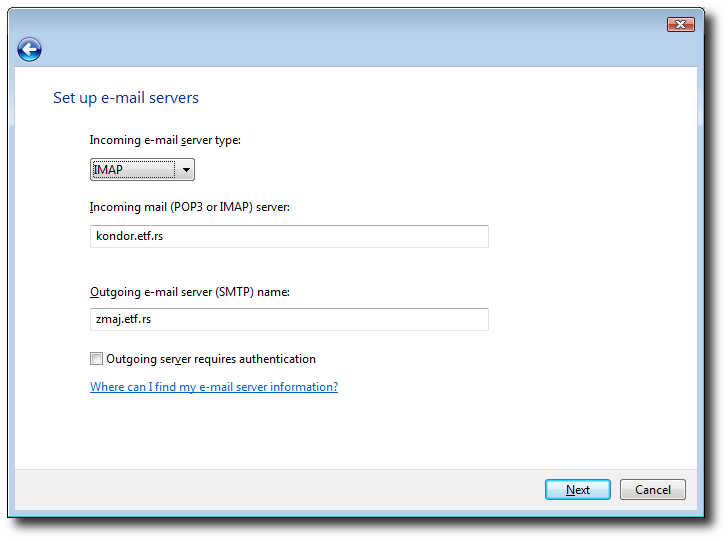 Обратите пажњу да сервер Змај можете користити као свој одлазни сервер само када сте на мрежи ЕТФ-а (на факултету, преко dial-up-a или кроз VPN). Када приступате пошти са неког другог провајдера, за сада ћете морати да користите одлазни сервер (SMTP) вашег провајдера.
Обратите пажњу да сервер Змај можете користити као свој одлазни сервер само када сте на мрежи ЕТФ-а (на факултету, преко dial-up-a или кроз VPN). Када приступате пошти са неког другог провајдера, за сада ћете морати да користите одлазни сервер (SMTP) вашег провајдера.
7. Унесите своје корисничко име. Ако желите да вас програм не пита за шифру сваки пут када проверава пошту, овде можете унети и њу и кликнути на „Remember password“.
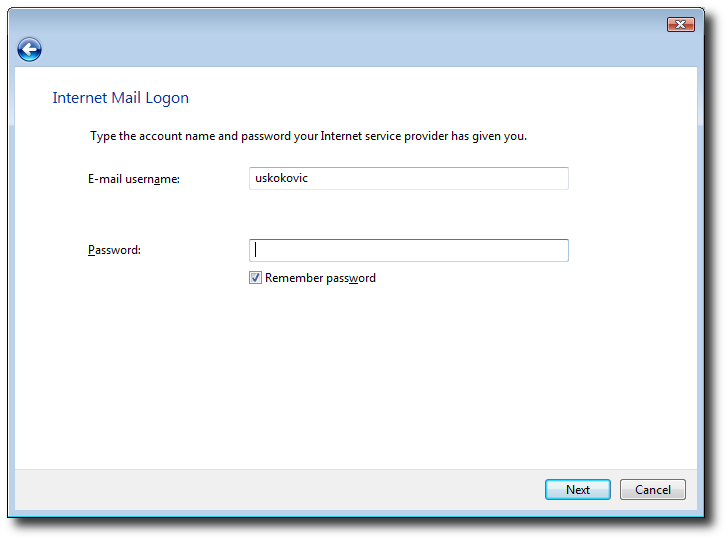
8. Штиклирајте „Do not download my email and folders at this time“ и кликните на дугме „Finish“
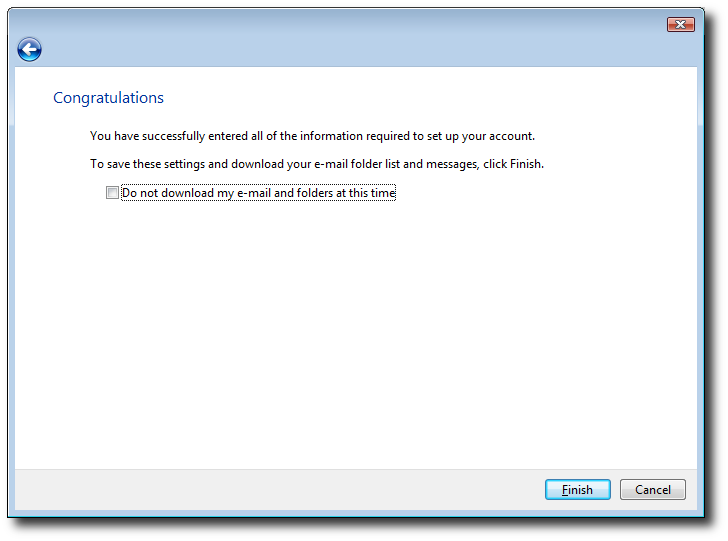
9. Вратићете се у прозор за подешавање налога, где треба да одаберете новокреирани налог за Кондора и да кликнете на дугме „Properties“
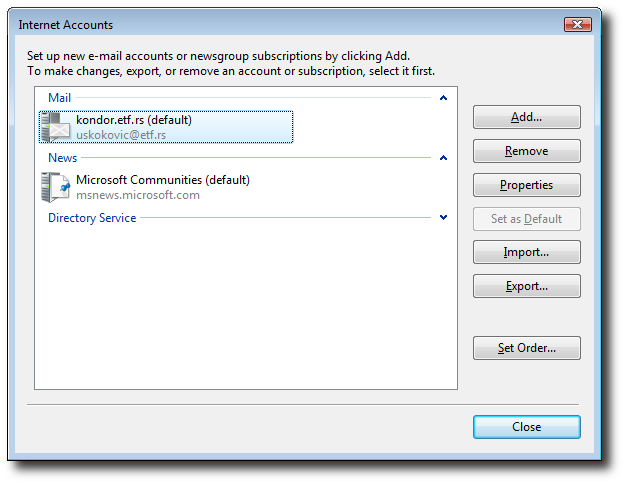
10. Отвориће вам се прозор за додатна подешавања налога. Ту можете нпр. унети ЕТф у поље „Organization“. Отворите картицу „Advanced“ и штиклирајте поље: „This server requires a secure connection (SSL)“ испод „Incomming mail (IMAP)“
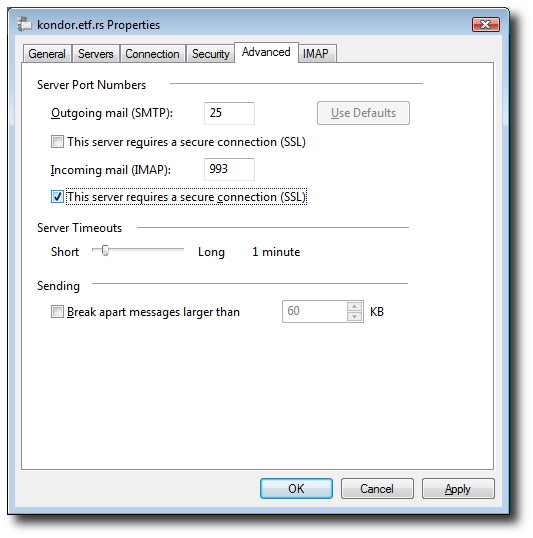 Ако користите POP3 протокол за приступ пошти, коришћење SSL-а можете укључити у картици „Advanced“. Ту такође можете изабрати и опцију да вам не брише поруке са сервера „Leave a copy of messages on server“.
Ако користите POP3 протокол за приступ пошти, коришћење SSL-а можете укључити у картици „Advanced“. Ту такође можете изабрати и опцију да вам не брише поруке са сервера „Leave a copy of messages on server“.
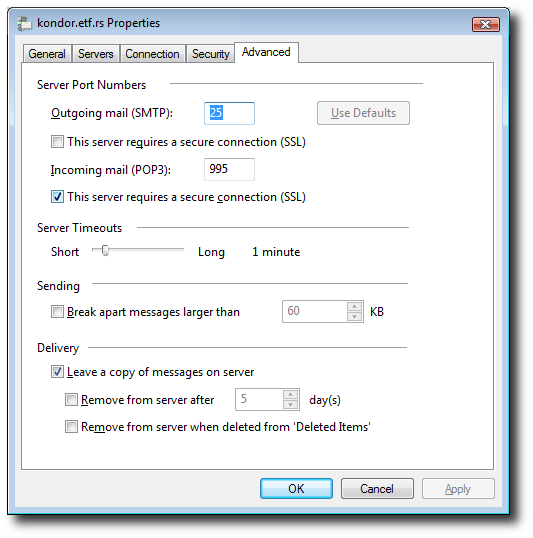
11. На крају отворите картицу „IMAP“ и у поље: „Root folder path:“ унесите косу црту: „/“. Ако осим програма Windows Mail користите и вебмејл клијенте (squirrelmail, roundcube…), потребно је да у поље „Sent Items path:“ унесете „Sent“, поље „Deleted Items path:“ унесете „Trash“ и поље „Junk path“ унесете „Spam“:
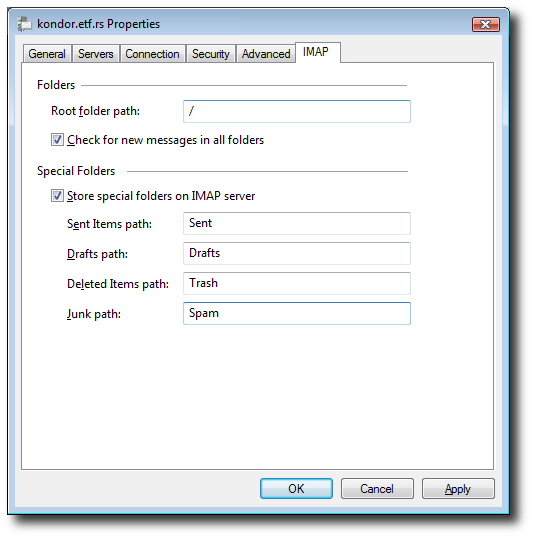
12. То је све, потврдите све промене кликом на дугме „OK“ и уживајте у читању поште
Copyright©2007 Elektrotehnički fakultet Univerziteta u Beogradu
Bulevar kralja
Aleksandra 73, 11000 Beograd, Srbija.
Kontakt: rc@etf.rs.
